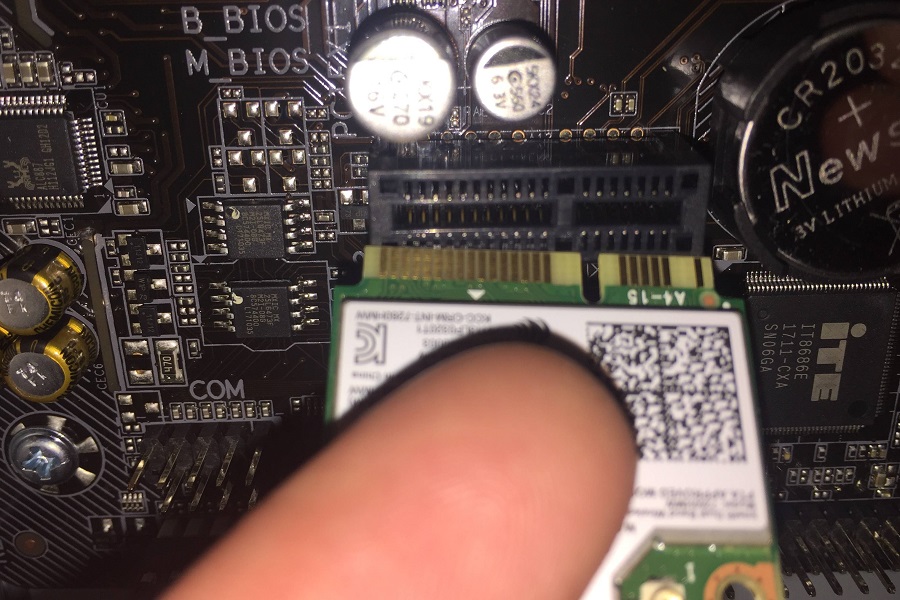
Il existe de nombreuses raisons pour lesquelles les utilisateurs de bureau choisissent un port Ethernet via Wi-Fi pour accéder à Internet.
Le plus important est que la plupart des ordinateurs de bureau ne sont pas équipés d’un excellent système sans fil intégré.
Bien sûr, contrairement à l’époque où le Wi-Fi était exclusif aux ordinateurs portables, les ordinateurs de bureau disposent aujourd’hui d’une radio sans fil intégrée à la carte.
Le problème est que ces cartes sans fil intégrées ne sont pas puissantes, en particulier pour les tâches gourmandes en réseau telles que les jeux multijoueurs ou l’accès au contenu via le réseau.
Mais ne vous inquiétez pas; ce n’est pas quelque chose pour lequel vous devrez remplacer votre bureau. Au lieu de cela, vous pouvez installer une meilleure carte sans fil en quelques étapes. Selon vos besoins, vous pouvez choisir entre différents types de cartes sans fil.
Il existe de nombreuses options comme les cartes sans fil internes et externes. Alors que certains d’entre eux se connectent via USB, d’autres utilisent les emplacements PCIe supplémentaires de votre carte mère.
Bien sûr, les deux ont leurs avantages et leurs inconvénients, et vous devez choisir en conséquence. Dans cet article, cependant, nous avons préparé un tutoriel approfondi sur l’installation d’une carte sans fil sur votre ordinateur.
Nous avons couvert deux tutoriels distincts pour les cartes internes et externes, en espérant qu’ils vous aideront tous.
Comment installer une carte sans fil PCIe interne?
Les cartes sans fil PCIe internes sont celles que vous conservez dans le boîtier de l’ordinateur de bureau. Ce type de carte utilise un emplacement PCIe vide sur la carte mère pour se connecter.
Selon la vitesse et les performances, ces cartes peuvent également avoir des antennes externes. Ces antennes leur permettent de recevoir de meilleurs signaux du routeur.
La meilleure chose à propos d’une carte Wi-Fi PCIe Express est probablement qu’elle ne prend pas de port USB de votre PC.
Ce n’est pas le cas des cartes Wi-Fi externes. Il convient également de noter que les cartes sans fil PCIe offriront presque le double ou mieux les performances d’un adaptateur Wi-Fi USB.
Maintenant que vous connaissez les choses de base sur une carte sans fil PCIe interne, allons-nous vérifier comment en installer une?
Guide Étape par Étape pour installer une carte Sans fil interne PCIe Express
Étape #0 La sécurité d’abord
Les gens pensent que les ordinateurs ne présentent pas de danger électrique, mais ils se trompent.
Surtout compte tenu des blocs d’alimentation robustes que nous voyons avec les ordinateurs modernes, vous devez prendre quelques précautions avant d’installer une carte sans fil ou tout autre accessoire d’ailleurs.
Par conséquent, assurez-vous d’avoir éteint l’ordinateur et tiré la fiche d’alimentation secteur avant de passer à l’étape suivante.
Étape #1 Ouvrez le boîtier de l’ordinateur
Selon le boîtier de l’ordinateur que vous utilisez, vous devez retirer les vis et ouvrir le boîtier du bureau.
Ce processus est une tâche facile et ne nécessite pas de tournevis dans la plupart des cas.
Votre PC aurait quelques entretoises qui vous aideraient à ouvrir le boîtier rapidement. Une fois que vous avez ouvert le boîtier, gardez les vis dans un endroit sûr et trouvez la carte mère.
Étape #2 Localisez un emplacement PCIe vide
La plupart des cartes mères auront au moins deux emplacements PCIe par défaut. Cependant, certains périphériques peuvent utiliser l’un de ces emplacements.
Par exemple, les cartes graphiques modernes utilisent un emplacement PCIe pour se connecter à votre carte mère. Dans ce cas, vous devez localiser un emplacement PCIe vide sur la carte mère.
Vous devez vous assurer que la plaque métallique de la carte s’aligne sur l’espace à l’arrière du boîtier de bureau.
Étape #3 Installer la carte sans fil
Cette section comporte quelques sous-étapes. Tout d’abord, vous devez retirer la plaque métallique de l’ordinateur pour avoir suffisamment d’espace pour insérer la carte sans fil.
Une fois cela fait, vous pouvez pousser la carte sans fil contre l’emplacement PCIe vide.
Vous n’avez pas à appliquer trop de pression, mais la carte s’intégrerait très rapidement. Vous pouvez également entendre un clic lorsque la carte a été correctement insérée dans la fente.
Étape #4 Serrez les vis et les antennes
Vous pouvez maintenant aller à la partie arrière de votre boîtier de bureau et visser la nouvelle carte sans fil dans le boîtier. Vous pouvez utiliser les mêmes vis que celles utilisées par le boîtier de bureau pour la plaque métallique par défaut.
Après cela, il sera facile de retirer les capuchons factices et de fixer les antennes à la carte sans fil. Assurez-vous d’avoir installé les antennes dans la bonne position pour recevoir un signal suffisant du routeur.
Étape #5 Fermez le boîtier et Allumez l’ordinateur
À ce stade, vous avez terminé les aspects matériels d’une installation de carte sans fil. Vous pouvez maintenant fermer le boîtier du bureau et allumer l’ordinateur. En fonction du système d’exploitation que vous utilisez, vous devrez peut-être installer les pilotes de la carte graphique manuellement.
Cependant, si vous êtes sous Windows 10, le système d’exploitation lui-même fait le travail de trouver le bon logiciel de pilote et de configurer les choses.
Dans les deux cas, vous devriez être prêt à utiliser la nouvelle carte sans fil dans une minute ou deux. Vous devrez peut-être redémarrer votre ordinateur une fois pour commencer à utiliser le nouveau module sans fil, cependant.
Comment installer une carte sans fil externe?
Les cartes sans fil externes sont celles que vous connectez via un port USB. Comme vous pouvez le deviner, ces cartes ne veulent pas que vous ouvriez le boîtier de l’ordinateur ou que vous traitiez les éléments internes.
Vous pouvez connecter la carte sans fil externe à un port USB disponible et commencer à utiliser les services de connectivité Wi-Fi dans la plupart des cas.
Bien que les cartes sans fil externes soient compactes et faciles à installer, elles peuvent ne pas être aussi puissantes que celles basées sur PCIe. Bien sûr, vous pouvez obtenir une vitesse maximale de plusieurs centaines de MBs, mais c’est à peu près tout. D’un autre côté, ces appareils sont très portables.
Allons-nous vérifier le processus d’installation alors?
Guide Étape par étape pour installer une carte sans fil externe
Voici les étapes simples pour connecter une carte sans fil externe à votre ordinateur de bureau.
Étape #1 Connectez l’adaptateur
Tout d’abord, vous devez connecter l’adaptateur USB à l’ordinateur. Assurez-vous de choisir un port USB sur le panneau arrière et non sur le port avant. Je veux dire, vous ne voulez pas manquer l’un des ports USB à l’avant, n’est-ce pas?
À moins que vous ne souhaitiez déplacer l’adaptateur si fréquemment, ce placement ne serait pas un problème. Ne vous inquiétez pas; vous pouvez le faire sans éteindre l’ordinateur.
Étape #2 Vérifiez le périphérique
Maintenant, vous pouvez ouvrir votre système et voir s’il peut détecter l’adaptateur sans fil. Cela peut prendre quelques secondes, mais ça devrait aller.
Cependant, si votre système ne détecte pas l’adaptateur, vous devez reconnecter l’appareil. Une fois que vous voyez l’adaptateur dans la liste des périphériques connectés, vous pouvez passer à la partie Installation du pilote.
Étape #3 Installer les pilotes
Il existe plusieurs façons d’installer les pilotes logiciels pour la carte sans fil. Si vous utilisez Windows 10, il peut télécharger et installer automatiquement les pilotes correspondants.
Si cela ne se produit pas, vous pouvez insérer le CD du pilote que vous avez reçu avec le paquet de l’adaptateur. Il existe également la troisième option consistant à télécharger les pilotes via un autre appareil et à les installer ultérieurement sur votre PC.
Une fois le logiciel du pilote installé, votre ordinateur détecte le nouvel adaptateur USB sans fil. Vous devriez également pouvoir voir la puissance du signal de l’adaptateur sans fil et l’utiliser pour vous connecter à votre routeur Wi-Fi.
En cas de problèmes
Tout comme nous l’avons fait précédemment, il est logique de redémarrer votre ordinateur une fois que vous avez installé les pilotes. Cela fera en sorte que les choses vont bien.
Au fait, si vous rencontrez des problèmes lors de l’installation des pilotes, vous devez vérifier auprès du fabricant de l’adaptateur Wi-Fi.
Des marques fiables comme TP-Link et D-Link ont des tutoriels étape par étape sur la configuration de leurs cartes Wi-Fi. Ces guides vous aideront à résoudre le problème en quelques secondes. Vous devrez peut-être également mettre à jour d’autres pilotes pour que cet adaptateur fonctionne correctement.
Foire aux Questions sur les Cartes sans fil

Ici, nous avons répondu à quelques questions que les gens se posent sur les cartes sans fil.
Les cartes sans fil PCIe sont-elles meilleures que les adaptateurs Wi-Fi USB?
À bien des égards, les cartes sans fil PCIe sont meilleures que leurs homologues USB. Ces cartes internes ne prennent pas de port USB de votre ordinateur, mais offrent le meilleur débit et la meilleure bande passante réseau de leur catégorie.
Vous pouvez facilement utiliser les cartes externes pour les besoins de réseau lourds. Cela arrive parce que les cartes sont équipées d’une ou deux antennes que vous pouvez ajuster en fonction de l’emplacement de votre routeur.
Qui devrait acheter une carte sans fil externe?
Les cartes sans fil externes conviennent à ceux qui veulent le privilège de la portabilité. Comme nous l’avons dit, ces adaptateurs externes sont des appareils plug-and-play qui fonctionnent sur presque toutes les plates-formes.
Si vous souhaitez convertir un PC sans Wi-Fi en un PC connecté sans fil, vous pouvez utiliser l’une de ces cartes. Il convient également de noter que les cartes sans fil externes sont du côté le moins cher du marché.
Les adaptateurs Wi-Fi USB sont-ils plus lents?
Par rapport aux cartes sans fil PCIe, les adaptateurs Wi-Fi USB sont plus lents. Ces appareils ont un débit et une bande passante réseau inférieurs à la fin.
Cependant, à moins que vous n’aimiez le partage de fichiers sur réseau sans fil et d’autres fonctionnalités trépidantes, vous ne seriez pas en mesure de faire la différence. C’est parce que les adaptateurs Wi-Fi USB ont des vitesses aussi cool que 300 Mbps.
Quel type de carte sans fil coûte cher?
Vous pouvez trouver des options rentables et coûteuses dans les deux types de cartes sans fil. Vous devrez payer un supplément dans les deux cas si vous recherchez une prise en charge supplémentaire des performances ou de la bande passante.
Cependant, dans le cas des adaptateurs Wi-Fi, vous ne dépasserez pas une limite spécifique. D’autre part, dans le secteur PCIe, vous pouvez trouver des cartes sans fil coûteuses.
Puis-je utiliser ces cartes sans fil sur des ordinateurs portables?
Vous pouvez utiliser des cartes sans fil externes sur les ordinateurs portables. Cela peut être utile si le module sans fil intégré de l’ordinateur ne fonctionne pas correctement.
Au lieu de le réparer, vous pouvez acheter un adaptateur Wi-Fi externe et l’utiliser pour vous connecter au réseau Wi-Fi. Ce sera également la meilleure option du point de vue de l’abordabilité.
Conclusion
Nous pensons vous avoir donné des tutoriels approfondis et dissipé vos doutes sur l’installation de cartes sans fil internes et externes sur votre ordinateur.
Comme vous l’avez peut-être remarqué, l’ensemble du processus est simple et ne prend pas plus de quelques minutes.
Tant que vous prenez les précautions de sécurité, vous n’avez pas non plus à vous soucier des composants internes du PC. Au lieu de cela, assurez-vous simplement que vous obtenez une carte Wi-Fi pour répondre à vos besoins en réseau.